Google AdSense申込み時に「このユーザーは、AdSenseアカウントを持っていません」と表示された時の解決法
スポンサーリンク
このブログの運営に関する記事をこちらにまとめました。
毎月のPV数やカスタマイズなどについて紹介しています。
- Google AdSenseページに謎のメッセージ
- 「このユーザーは、AdSenseアカウントを持っていません」と表示される原因
- Safariでの申請方法
- AdSense認証コードをブログに貼り付ける方法
- まとめ
Google AdSenseページに謎のメッセージ
つい先日の、2019年4月1日。
ついにこの当ブログもプロ化しまして、独自ドメインを取得しました。
菅官房長官の「令和」の発表を見ながらである。
そして、新時代の幕開けの前にAdSenseに合格しときたいなと思い、早速Google AdSenseの公式ページへ。
【Google AdSense公式ページはこちらから】
「申し込みはこちら」をクリックすると、以下のようなメッセージが出ました。

このユーザーはAdSenseアカウントを持っていません。メールアドセスがAdSenseアカウントのアドレスと一致していることをご確認ください。新しいアカウントを作成した場合、表示されるまでに24時間ほどかかることがあります
このように表示されています。
とりあえず、再読み込みをすることに。
ですが、また同じページが表示されるだけでした。
次に「標準バージョンを試す」をクリックしても、Google Adsenseのトップページに戻るだけでした。
幸先が悪すぎるだろ!!!
初手から詰みすぎて我ながらびっくり。
そこから必死に調べてたことは言うまでもありません。
「このユーザーは、AdSenseアカウントを持っていません」と表示される原因
色々と調べて見て、原因らしき記事を見つけました。
それがこちら↓↓↓
こちらの記事には、ブラウザがIE(インターネットエクスプローラー)だと対応ブラウザではないからこのように表示されると記載されています。
ですが、現在のAdSenseヘルプには、対応ブラウザとしてIEも記載されています。

またバージョンも最新のものでした。
また色々と調べたところこちらの記事にAdSenseとIEは相性が悪いという記載がありました。
つい最近まで、対応ではなかったブラウザだったので、今でも相性が悪く、時折このように表示されるということなのでしょうか。
他の方の記事を見ると、GoogleChromeやSafariだとちゃんとAdSense申し込みのページが開いたという方が多いので、多少手間かも知れませんが、GoogleChromeかiPhoneなどのSafariで申請する方が確実です。
Safariでの申請方法

- GoogleAdSense公式ページの「お申し込みはこちら」をクリック

- サイトのURLを入力
- メールアドレスを入力
- メールの受け取りを設定
- 「保存して次へ」をクリック
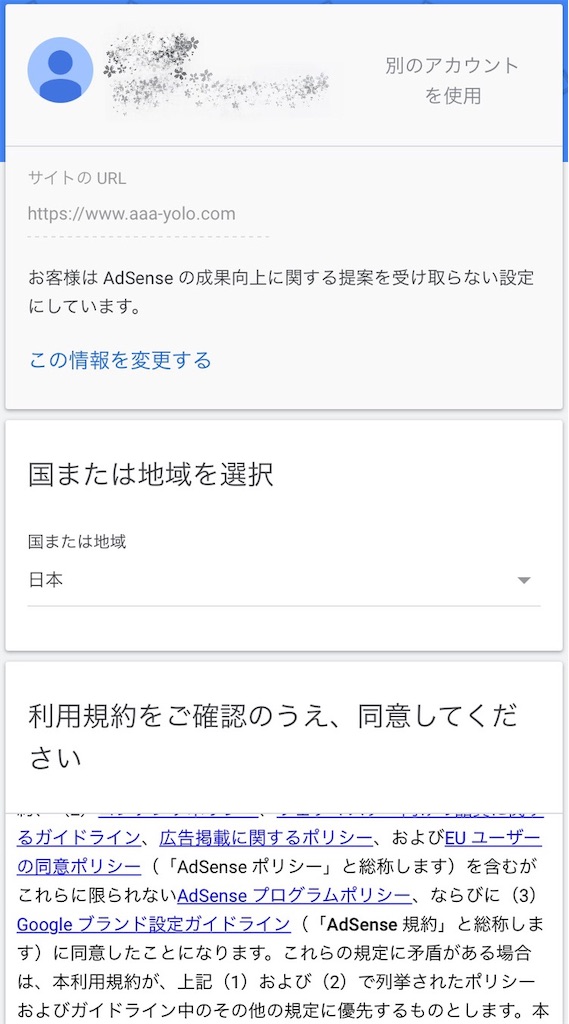
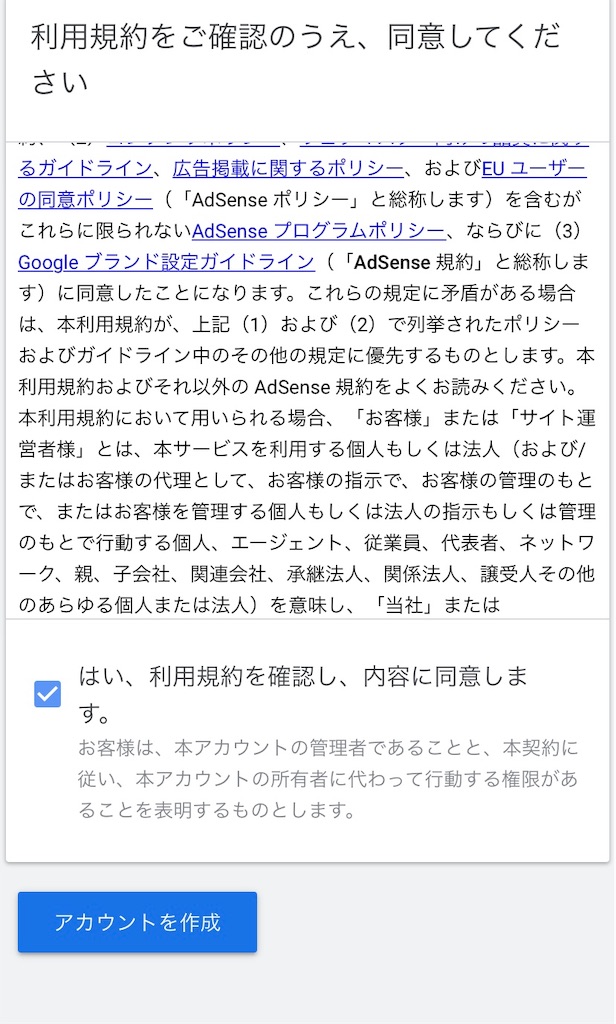
- 国、または地域を選択(日本は下から7番目です)
- 利用規約を読み、同意する場合は「利用規約に同意します」をクリック
- アカウントを作成をクリック

- 支払い先の住所を入力

- 電話番号を入力
- 確認コードの受け取りをSMSか通話のどちらかを選択
- 確認コードの取得をクリック

- メッセージが届くので、確認コードを入力
- 送信をクリック
とりあえずここまでで一段階目はクリアです。
AdSense登録まではあと少しです。
AdSense認証コードをブログに貼り付ける方法

赤線で囲ったところをコピーします。
コピーという部分を押してもコピーされます。

先程コピーしたコードをはてなブログの設定→詳細設定→headに要素を追加にペーストします。
ペーストする位置は一番前じゃなくても、どこでも大丈夫です。
僕は一番最後に追加しました。

2つの項目にチェックをします。
そして完了を押して下のように出ればとりあえず申込みは完了です!
お疲れ様でした!!

この画面を閉じた後に、Google AdSenseの別のページに飛びます。
そして以下のような画面になります。

この「アカウントの有効化」という画面の他に、「審査中です」と表示された画面もあるそうです。
この「アカウント有効化」の画面だと、何か上手くいってないのではないかと思うかも知れませんが、他の方の記事を見る限り、「アカウント有効化」と表示されても合格されてる方がたくさんいらっしゃいました。
なので、あまり深く気にせずに、いつも通りブログ運営をしながら気長に待ちましょう。
色んな方の記事を見て、体感的にだいたい合否のメールが来るのは20日間前後な方が多かったのです。
3週間くらいはかかるのは覚悟しておきましょう。
※追記(2019/070/13)
つい先日、AdSenseに合格しました。
合格メールが来るまで、ずっと「アカウント有効化」画面でしたので、この画面でもなにも問題は無いです。
まとめ
初っ端からつまづいたものの何とか乗り切りAdSense申請をすることが出来ました。
まさかブラウザの問題だったとは、、、
本当に焦りましたよ、、、
「このユーザーは、AdSenseアカウントを持っていません。」と表示されたらiPhoneをお持ちの場合は、Safariで行うか、GoogleChromeで行うことをおすすめします。
僕はGoogleChromeを入れるのが面倒くさかったのでSafariでさささっと行いました。
なんならSafariの方が使い慣れてるので、こちらの方が良かったまであります。
とりあえず僕は上手く申請出来たので、今度は皆さんがスムーズに申請出来ることを願っています。
お互い頑張りましょう!!
それでは!!